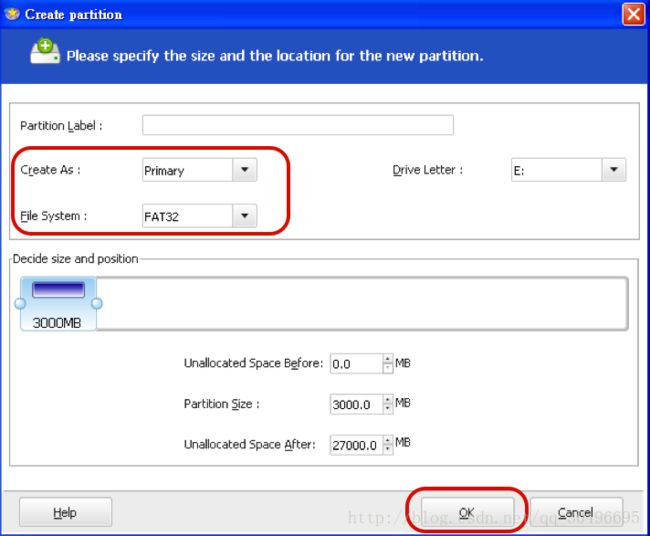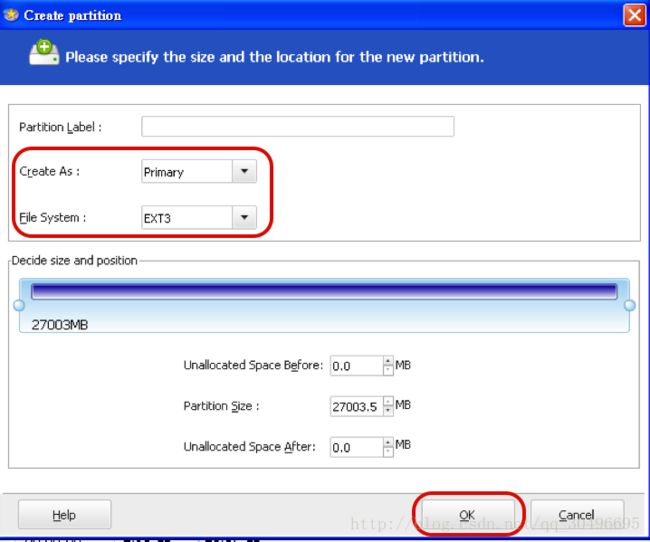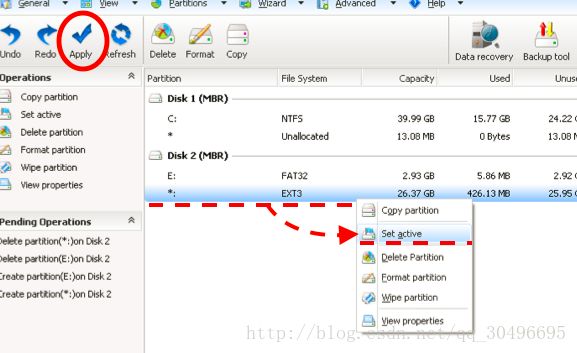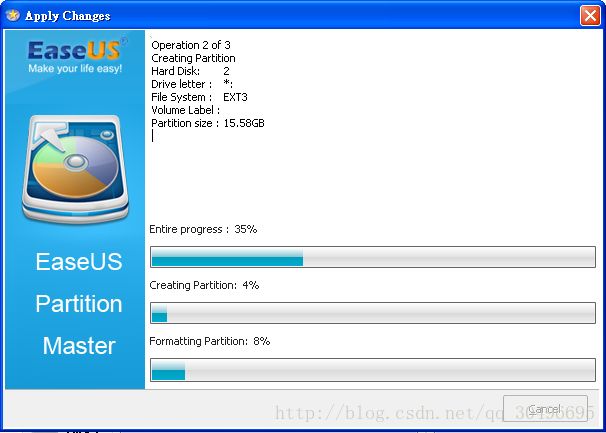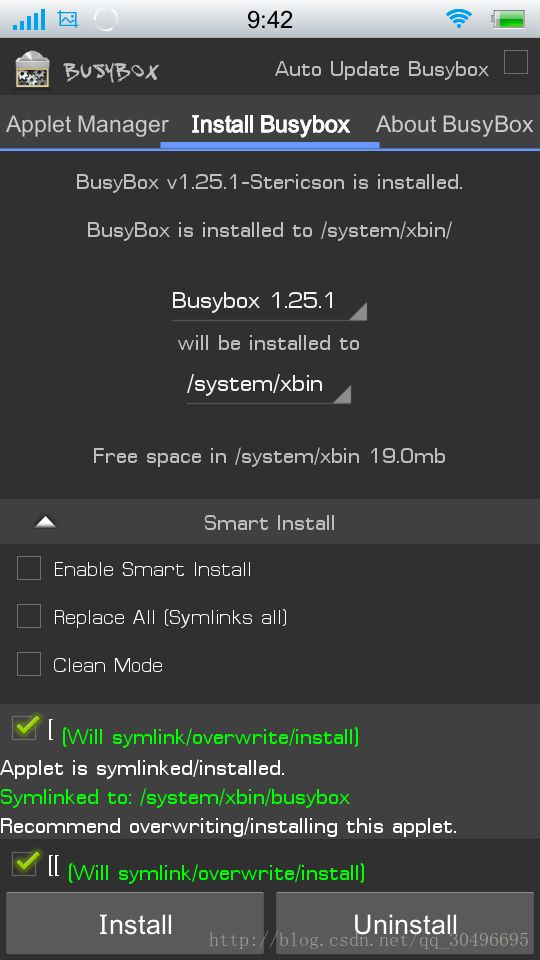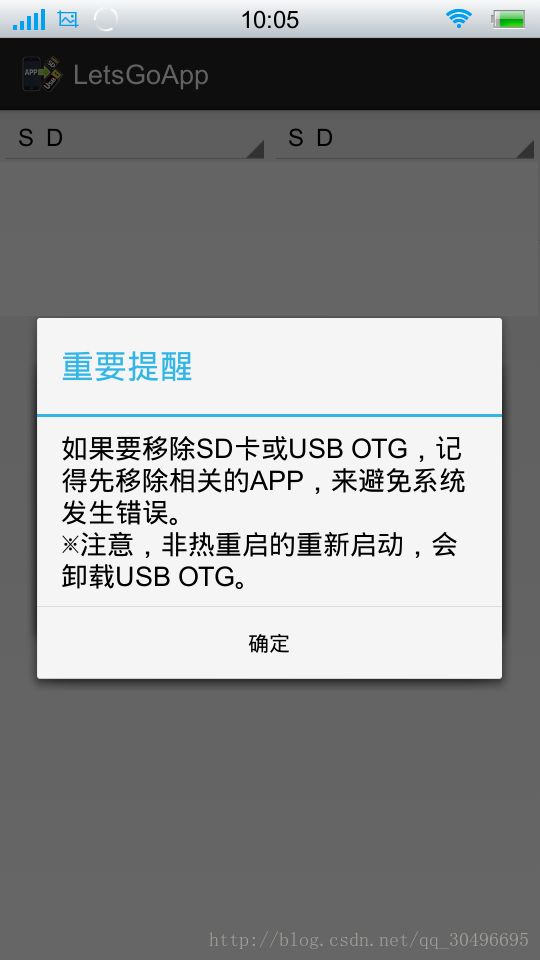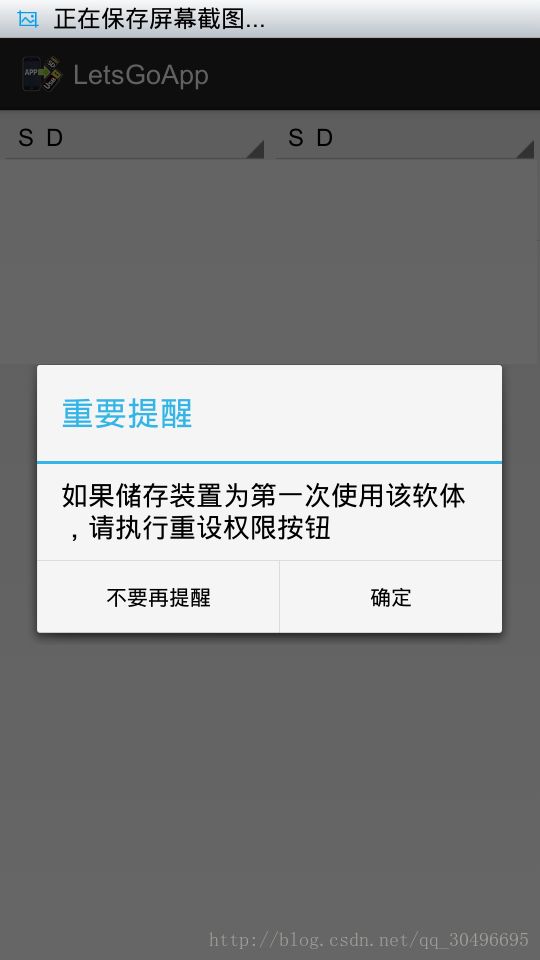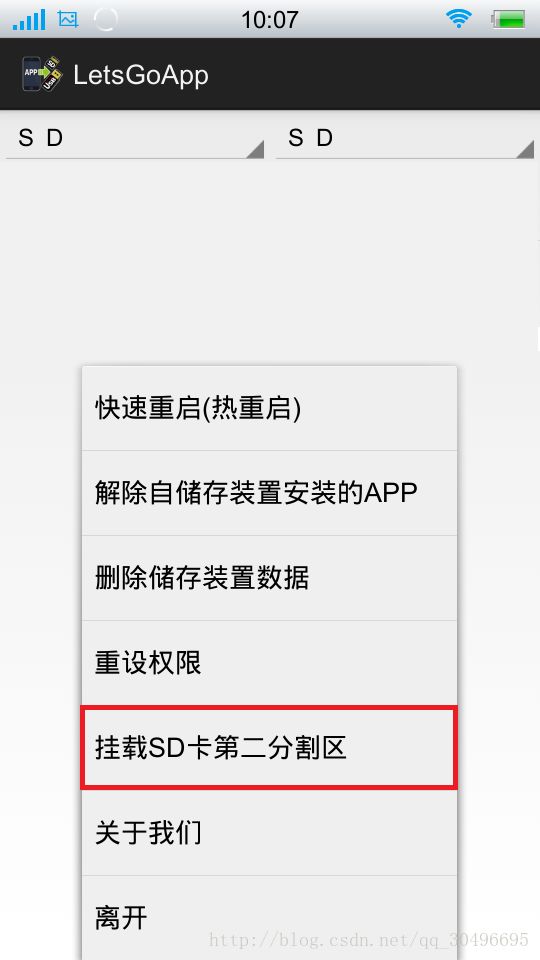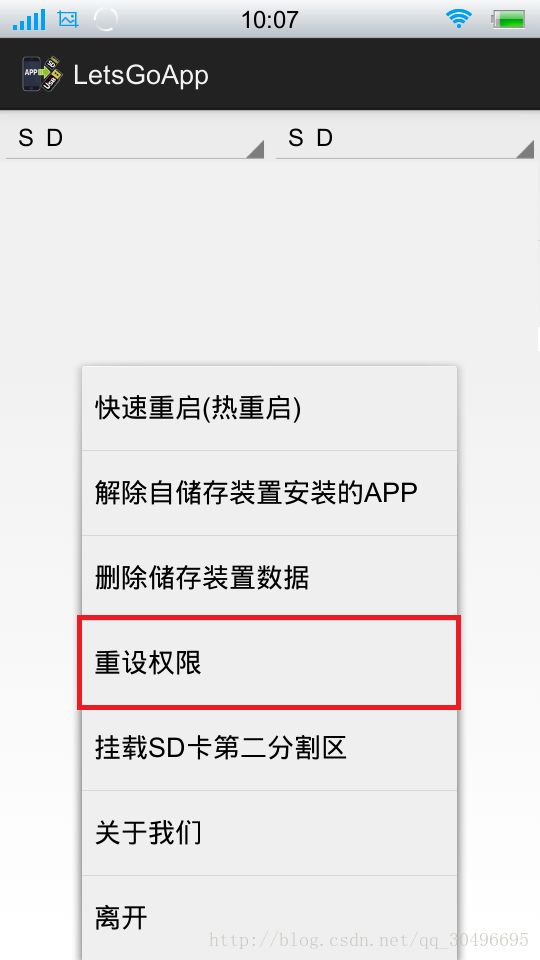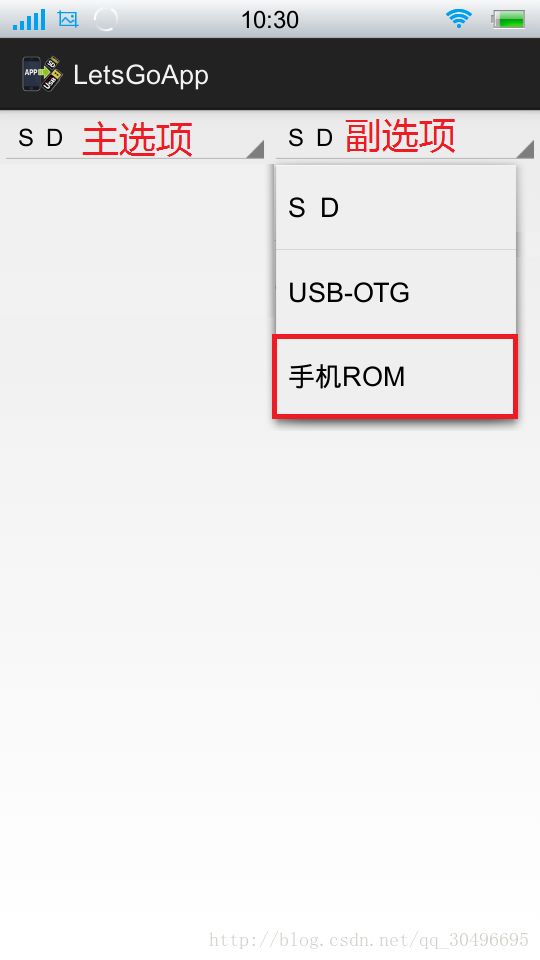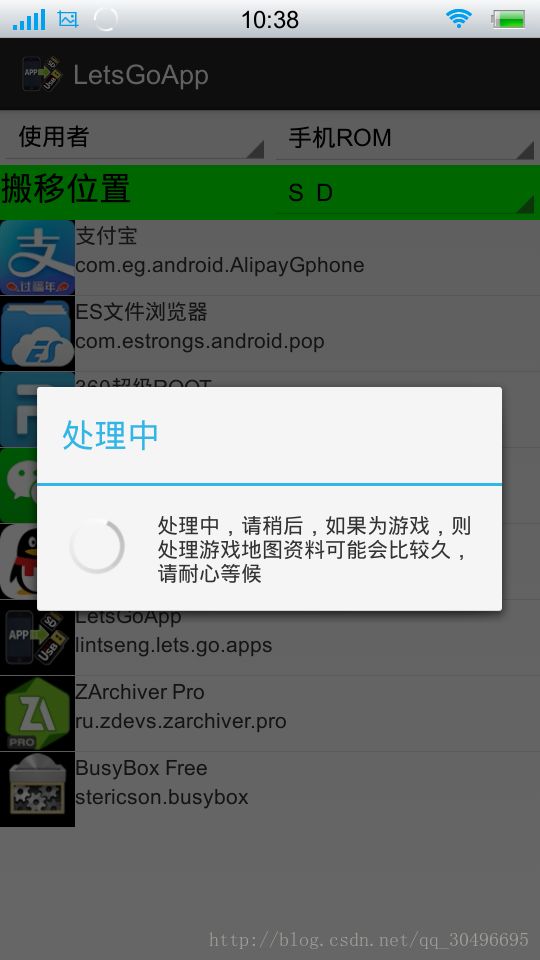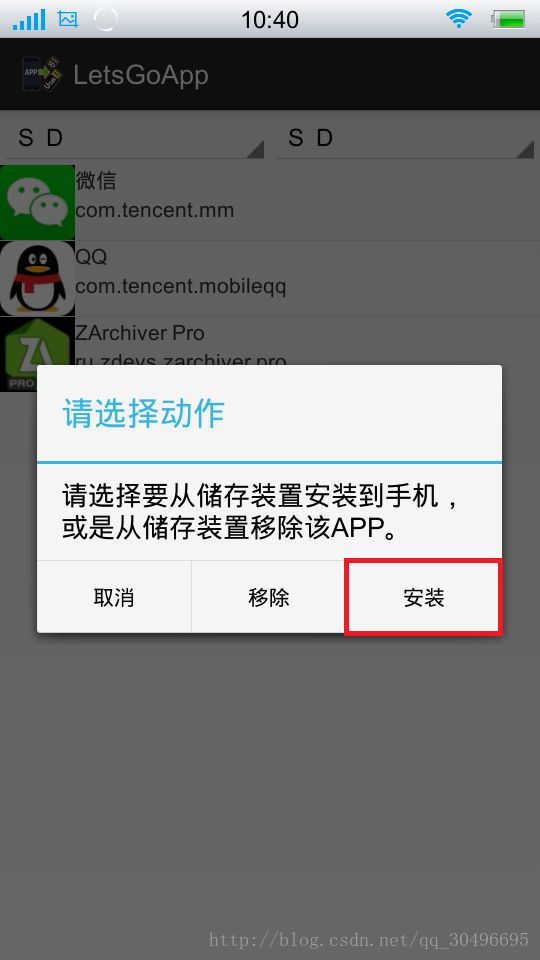android手机的扩容教程,解决手机系统空间不足
android手机的扩容教程,解决手机系统空间不足问题
—-通过将手机中的应用搬到SD卡中实现手机扩容
在智能手机中,android手机从市场占有率来看占有绝对优势,然而随着使用时间的增加,许多用户也都面临这样一个问题,就是手机经常会提示”系统空间不足”。许多人都在找办法解决这个问题,从网上找各种教程,一通清理手机然后按照教程清楚数据、恢复出厂设置等等,我也这么干过,但是因为手机配置较低清理后不久就又会出现相同的问题,有一天我在搜索其他问题时偶然发现一个教程,通过将应用移植到sd卡或者OTG来解决问题,并用android4.2.1亲自做了测试,下面和大家分享一下。
一、需要使用的工具
1、硬件
- sd卡或u盘
- 读卡器或数据线
- 手机
- 电脑
2、软件
- EaseUS Partition Master
- 360超级root
- BusyBox
- LetsGoApp
二、手机扩容(重点)
1、将sd卡(或u盘)分区
这里以sd卡为例
(1)用读卡器或者直接用手机将sd卡连接到电脑(手机应该会提示提示,有类似作为U盘使用的选项)
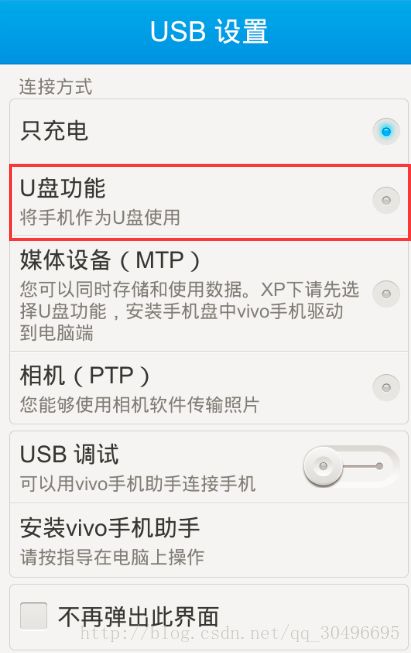
(2)将下载的EaseUS Partition Master进行安装,并启动并激活(附激活文件)
(3)找到要进行分区的sd卡
该图为已经分好区的sd卡,没有分区的sd卡应该只有一项,一般sd卡未修改前默认格式为FAT32

(4)对sd卡进行分区操作(重要)
在sd卡上右击,选择第一项create Partition,注意:此时sd卡Type为Logical

注意:如果sd卡的Type为primary则弹出的菜单中的选项应该为Resize/Move Partition,建议先执行右侧的Format Partition 操作将sd卡格式化(若有重要资料建议提前备份好重要资料,以免造成不必要的损失),格式化完毕后再执行create Partition
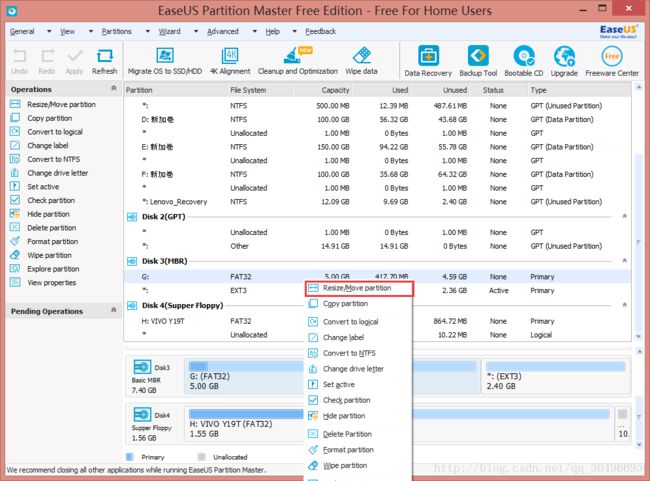
建立第一分区(即普通意义上的存储卡)
输入合适的大小,属性为Primary 格式为 FAT32
建立第二分区(即用于存放应用的分区)
将剩余空间分配给第二分区,设置属性为Primary 格式为EXT3
分配完成后,右击第二分区,选择set active, 然后点击Apply
等待完成分区
2、!!!获取手机root权限(如果手机已经获得root权限请直接跳到下一步)
市场上获取root权限的软件有许多,本人测试用的是360超级root,下载安装后点击获取root权限,等待片刻即可,获取root权限的软件可从各大应用商店下载。
获取root权限后的状态如图
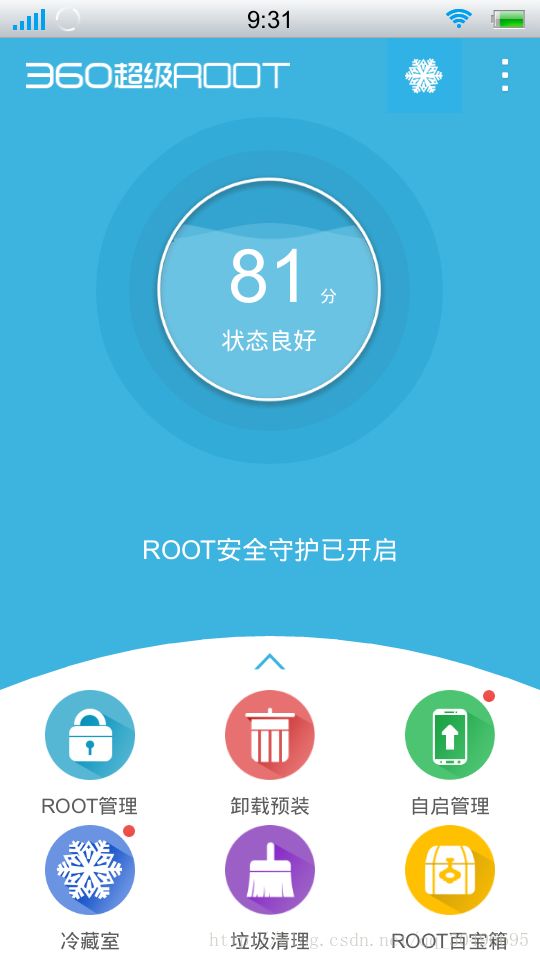
3、安装BusyBox
BusyBox 是一个集成了一百多个最常用linux命令和工具的软件。BusyBox 包含了一些简单的工具,例如ls、cat和echo等等,还包含了一些更大、更复杂的工具,例grep、find、mount以及telnet。有些人将 BusyBox 称为 Linux 工具里的瑞士军刀。简单的说BusyBox就好像是个大工具箱,它集成压缩了 Linux 的许多工具和命令,也包含了 Android 系统的自带的shell。
下载BusyBox后只需Install安装即可,软件申请root权限时请选择允许,这样下面才能正常进行,正常情况下打开软件会自动进行安装。
※注意※ Android 4.4 使用者需另外修正SD卡存取限制(因为没有android4.4的手机所以没有亲自测试过):
(如果你的Android是4.4以下, 请忽略本段并跳至 步骤4 )
下载并安装SDFix: KitKat Writable MicroSD
SDFix能够去除安卓4.4上无法向外置sd卡写数据的限制。
安装时同样需要授予root权限,如果确认Root权限没有问题,在出现界面中,勾选同意,按一下Continue,稍等一下看到Complete界面后表示已成功。按下Close并让手机重启即可。
4、实现软件搬家
(1)将sd卡或者u盘插入到手机中,使得手机能成功读取sd卡或u盘
注意:可能会出现的问题,以sd卡为例,sd卡插入以后可能会提示,sd卡已损坏,需要格式化,这可能是分区没有成功造成的,按照手机提示将sd卡格式化后重新进行第一步的分区操作。
(2)安装LetsGoApp,同样需要root权限
点击确定后显示的界面为
注意:获取root权限后,一般会自动挂载sd卡,如果提示没有挂载sd卡的话需要手动挂载sd卡的第二分区
点击手机的菜单键弹出菜单选项,这里会找到需要的操作
sd卡第二分区挂载成功后,根据提示需要重设权限,重设权限菜单选项也在menu菜单中
(3)重点来了!! 软件搬家
副选项选择手机rom(即显示手机中的应用)
点击需要搬家的应用,需要搬家的应用需要安装在手机空间中不能,如果安装在了sd卡中请根据提示先移到手机空间。
搬家过程
界面消失后,将副选项切换到SD,这时SD中已经能显示出来已经搬家的应用了,点击搬家的应用,在弹出的提示框中选择移除,有人肯定会疑惑,为什么要选择移除呢个?这样不是白做了么,其实不然,前面的搬家其实只是把手机中的应用复制到了sd卡的第二分区了一份,我们需要把手机中原来的应用删除,点击移除就是为了删除手机中的应用。
移除结束后再次点击搬家的应用,会弹出一个和前面类似的界面,这个界面是要将sd卡第二分区中的应用和手机建立一个连接,此时需要点击安装,如果点击移除则会从sd卡的第二分区中删除该应用。
点击安装后弹出的界面会提示让你选择安装位置,此处选择SD卡,如果点击ROM则会安装到手机中,这个功能多用与和朋友分享应用。
最后弹出的界面中点击确定,快速重启一次完成搬家(提示要是需要同时给多个应用搬家可以先取消,等每个应用都完成前几部操作时,最后再从menu菜单中点击快速重启,这样会提高效率)
重启完成后需等待LetsGoApp自动打开完成后续步骤,如果没有自动打开则需要手动点击图标打开LetsGoApp完成安装。
到此为止搬家就大功告成了!!!!
特别提示:
1、通过LetsGoApp搬家到sd卡第二分区的应用,理论上是可以直接将sd卡移植到其他手机上继续使用的,以游戏为例,游戏进度都会保存。
2、根据个人经验,给应用搬家时不要刚安装好就搬家,以qq为例,登录以后各种数据加载的差不多了以后成功率更高!!
如果有不足的地方请大家及时纠正错误,谢谢!
为了节省大家的时间我已将用到的软件打包上传共大家下载使用
手机扩容工具下载地址:
http://download.csdn.net/detail/qq_30496695/9747595
SDFix: KitKat Writable MicroSD :
http://download.csdn.net/detail/qq_30496695/9747864
参考文章:https://www.asus.com/zentalk/tw/thread-93773-1-1.html